Что такое HDR, и как работает HDR в камере смартфона?
Режим High Dynamic Range (сокращенно – HDR) появился в камерах смартфонов относительно недавно. Однако новизна технологии не помешала HDR проникнуть и в дорогостоящие флагманы, и в мобильные устройства с более скромными возможностями. Но так ли хорош этот режим, как о нем говорят маркетологи производителей смартфонов? Попробуем разобраться с этим вопросом и выясним, кому и когда пригодится Высокий Динамический Диапазон?
Что такое HDR
High Dynamic Range (высокий динамический диапазон) – это специальный режим работы, запускающий съемку серии кадров с последующей обработкой результатов. Итогом обработки является один единственный снимок, собранный как пазл из наиболее удачных кусочков серии.
Присутствие режима HDR в телефоне позволяет снимать удачные кадры не только в идеальных условиях. Дело в том, что каждый из снимков серии, разбираемой на пазлы, делается на разных настройках камеры. В итоге одна часть кадра получается лучше, а другая – хуже.
Потом специальный алгоритм собирает из наиболее сфокусированных, контрастных и резких пазлов фактически идеальный кадр, подавляя все шумы и наращивая четкость и насыщенность. Именно так и формируется идеальный снимок в неидеальных условиях.
Как работает HDR
Режим HDR в камере смартфона реализуется за счет использования программных и аппаратных средств. Первые отвечают за постобработку, а вторые – за накопление информации.
Из аппаратных средств камеры смартфона в работе HDR больше всего задействован модуль автофокуса. Именно он наводит объектив поочередно то на объекты переднего, то на элементы заднего плана. Кроме того, внимание автоматического фокуса привлекают и наиболее яркие/темные объекты, а равно и элементы кадра с разными показателями контрастности. Все они снимаются как «в фокусе», так и в режиме расфокусировки.
Кроме того, HDR нагружает и механизмы, отвечающие за выдержку и экспозицию камеры смартфона. Все кадры серии снимаются с разным периодом экспонирования, поэтому вместе с автофокусом над созданием идеального снимка трудится и электронный затвор. Различные интервалы, во время которых затвор пропускает свет к матрице, позволяют улучшить и светлые и темные участки снимка. Первые снимаются с короткой выдержкой, а вторые с длительным экспонированием.
Пример. При съемке городского пейзажа или ландшафта в солнечный день, равно как и при вечерней съемке, возникает одна сложность. Хорошо освещенные участки получатся засвеченными, если выставить экспозицию для тенистых участков, и наоборот, «тень» получится слишком темной, если оптимизировать выдержку и экспозицию для светлых участков. HDR позволяет сделать несколько снимков — одни с идеальными настройками для тени, другие — с настойками под светлый участок, а затем собрать безупречный (насколько это возможно) кадр. Вследствие всех этих танцев с бубном светлые участки получатся чуть темнее, а темные — чуть светлее, что хорошо видно на примере снимка с камеры Google Pixel. (HDR в камере включен на втором снимке).
После накопления информации включается второй этап работы HDR на телефоне – обработка полученных кадров-пазлов и формирование из них снимка с идеальной детализацией и четкостью картинки. Для этого пишутся специальные алгоритмы и программы, оптимизированные под возможности чипсетов процессора и характеристики камеры (скорость срабатывания затвора и наведения автофокуса, светочувствительность матрицы, апертура объектива камеры и так далее).
После переработки пазлов пользователь получает готовый снимок с улучшенными характеристиками. Покопаться в промежуточных кадрах в этом случае нет никакой возможности; для владельца смартфона вся эта процедура выглядит как вывод на экран снимка с небольшой задержкой.
Тесты камеры Google Pixel от DxOMark
Минусы режима HDR
Оптимизация задерживает формирование кадра и перегружает чипсет смартфона, поглощая вычислительные ресурсы. Но с этими недостатками можно смириться. Ведь подвисают и подвешивают чип практически все приложения. Однако у режима HDR, активируемого в камере смартфона, есть и более серьезные недостатки, ограничивающие сферу его применения.
Во-первых, речь идет о невозможности зафиксировать динамичные объекты. Проще говоря, людей, животных, транспорт и прочие движущиеся одушевленные и неодушевленные предметы с помощью HDR на телефон снимать нельзя. Так вы получите смазанные пятна вместо четкого кадра, ведь объект смещается относительно фотографа.
Во-вторых, активный HDR в камере смартфона подавляет, а точнее, усредняет яркость кадра. Самый простой алгоритм обработки предполагает тривиальное накладывание снимков-пазлов слоями друг на друга, поэтому у снимка без активированного динамического режима будет более яркий передний или задний фон, чем у HDR-кадра.
Да и быстродействие камеры смартфона при активном HDR страдает очень сильно. Это особенно заметно на гаджетах со слабенькими процессорами, которые не могут похвастаться скоростью вычислений. Некоторые владельцы таких телефонов даже утверждают, что им проще сделать 5-10 простых кадров и выбрать из них наиболее удачный, чем ждать завершения обработки HDR-снимка.
Все это, разумеется, накладывает свои ограничения на практику применения режима HDR в телефоне.
Кому и когда нужен режим HDR
Включать HDR в камере смартфона следует в таких случаях:
- При постановочной портретной съемке. В этом случае просевшую яркость заднего фона можно подать как художественное решение.
- Во время пейзажной съемки, когда вся мощность аппаратно-программного режима направляется на задний фон.
При работе с мелкими объектами – во время съемки для каталогов и так далее. В этом случае фотограф может рассчитывать на высокую детализацию, позволяющую разглядеть все нюансы лота или товара. - При уличной фотографии статических объектов. С помощью HDR на телефоне можно сделать отличный снимок экстерьера строения, стоящего автомобиля или какой-либо достопримечательности.
К таким выводам нас подталкивает анализ достоинств и недостатков режима High Dynamic Range. Ну а если у наших читателей есть свое мнение, подкрепленное практическим опытом, то они могут дополнить наши умозаключения в комментариях к этой статье.
Рекомендуем: HTC U11 — лучшая камера в смартфоне по мнению DxOMark
5nch.com
Понятие HDR-фотографий

1. Что такое HDR
Для кого-то первые снимки на цифровую камеру были сделаны семь лет назад, для кого-то — на прошлой неделе. Практически все мы задавали себе вопрос: почему часто на снимках голубое небо превращается в сплошной белый фон, а на тех фотографиях, где небо все же не было пересвечено, все предметы на переднем плане сливаются в темное пятно.
Чтобы понять, почему это происходит, проведем небольшой эксперимент. Поставим камеру в приоритет диафрагмы (AV) и наведем ее на небо в солнечную погоду. Предположим, что камера показала необходимую выдержку 1/2000 секунды. Теперь замерим необходимую выдержку по самой темной части мотива, например одежде человека перед вами. Получим 1/2 секунды. Эта разница в освещении приблизительно соответствует так называемому динамическому диапазону мотива. Ее принято вычислять в ступенях экспозиции, и в данном случае она равна 10 ступеням. Вспомним, что одна ступень соответствует изменению экспозиции в два раза. В нашем случае это изменение времени выдержки от 1/2000 до 1/2 секунды.
Глаза человека могут адаптироваться к изменению освещения до 24 ступеней экспозиции, поэтому мы способны различить детали и на светлом небе, и на темной одежде. Но матрица фотокамеры не может приспосабливаться к свету. У нее есть фиксированный динамический диапазон, то есть разница в освещении между самым ярким участком мотива, который она может зафиксировать, не превратив его в белое пересвеченное пятно, и самым темным участком, в котором зафиксированная информация не перекрывается шумом. Динамический диапазон матрицы большинства цифровых камер равен примерно 9 ступеням экспозиции, что гораздо меньше как способности глаз человека запечатлевать информацию, так и способности черно-белой пленки с ее динамическим диапазоном до 11 ступеней.

При этих ограничениях цифровой фотографии она дает нам возможность манипулировать снимками на компьютере. Поэтому вполне естественным было бы сделать несколько кадров с различной экспозицией, соединив их в один, что дало бы нам возможность заметно расширить динамический диапазон снимка. Один из таких способов заключается в работе со слоями в Photoshop и будет описан позднее. О втором способе — создании HDR — пойдет речь сейчас.
Под HDR или, если быть более точными, HDRI (High Dynamic Range Image), подразумевают изображение с динамическим диапазоном больше, чем в обычных снимках. С какого предела начинается HDR, является темой для многих дискуссий. В некоторых источниках границей называют 13,3 ступени экспозиции, в других — 9 ступеней, которые помещаются и в обычный 8-битный JPG-файл.
С технической точки зрения HDR можно определить как файл, в котором яркости пикселей сохранены не в целочисленном виде, а в формате с плавающей запятой. Для HDRI чаще всего используются 32-битные форматы Radiance (.hdr) или OpenEXR (.exr). Так как обычные мониторы не могут отобразить все значения яркости в 32-битном файле, HDRI необходимо привести в 8- или 16-битное изображение. Этот процесс называется тональным отображением (tone mapping).
Если говорить о том, чем HDR не является, стоит упомянуть, что из 8-битных фотографий нельзя сделать HDR, даже если обработать их в специальных программах, таких как Photomatix. Также изображение, полученное из одного RAW-файла с высветлением теней и затемнением светлых участков, будет просто фотографией, конвертированной из RAW, но никак не HDR.

2. Съемка для HDR
Для создания HDR-изображения нужно сделать несколько снимков с различной экспозицией, запечатлев детали как в темных, так и в светлых частях мотива. Изменять экспозицию, как известно, можно разными способами, но в случае HDR делать это следует изменением выдержки.
Самый верный способ съемки для HDR выглядит так:
- Для начала установим на камере режим приоритета диафрагмы (AV) и выберем нужное диафрагменное число.
- Поставим режим экспозамера по минимальному участку, который позволяет камера. Оптимальным будет точечный или частичный замер, но в крайнем случае для большинства мотивов подойдет и центрально взвешенный метод.
- Измерим экспозицию на самом темном и на самом светлом участках. Для этого интересующий нас участок должен находиться в центре кадра. Запоминаем эти значения.
- Установим камеру на штатив, перейдем в ручной режим (M), поставим то же диафрагменное число, при котором проводили измерения, и будем делать снимки, поднимая выдержку от наименьшего значения к наибольшему (или наоборот) с разницей в одну-две ступени при съемке в JPG-формате или две-три ступени при съемке в RAW.
Если место на вашей карте памяти важно, то можно ограничить количество снимков, проверяя гистограмму. На самой темной фотографии гистограмма должна немного не доходить до правой границы, а на самой светлой — до левой. Лучше даже, если на фотографии с максимальной выдержкой гистограмма начинается в середине шкалы. Тогда мы можем быть уверены, что в получившемся HDR не будет шумов в темных участках, если мы захотим их осветлить.
В тех случаях, когда штатива нет или его нельзя использовать, может помочь эксповилка (AEB) в сочетании с режимом непрерывной съемки. Установка эксповилки на +/– два шага обычно достаточна для создания качественных HDR. В данном случае лучше всего использовать матричный замер экспозиции. Если есть возможность, лучше прислониться к стене или колонне, чтобы уменьшить разницу в кадрах, обусловленную движением.
Чувствительность при съемке для HDR желательно поставить на минимальное значение, поскольку большинство HDR-программ не очень хорошо справляются с шумом. Если же высоких значений чувствительности по каким-либо причинам нельзя избежать, лучше пользоваться Photoshop, поскольку эта программа очень хорошо справляется с устранением шума в HDR.
3. HDR в действии
Рассмотрим, как создавать HDRI и делать тональное отображение на примере «Фотошопа» и «Фотоматикса» — программ, чаще всего используемых для этих целей.
3.1. Создание HDR и тональное отображение в Photoshop
Создавать HDR в «Фотошопе» можно из JPG-, TIF- или из RAW-файлов. Для этого нужно либо выбрать файлы через меню File—Automate—Merge to HDR, либо использовать опцию Add Open Files, если фотографии уже открыты. Если съемка велась с рук, то можно отметить опцию Attempt to Automatically Align Source Images. Только следует учесть, что выравнивание изображений занимает в «Фотошопе» очень много времени, до 45 минут для HDR из трех RAW-файлов. Если программа не может найти EXIF-данные, он попросит внести их вручную.
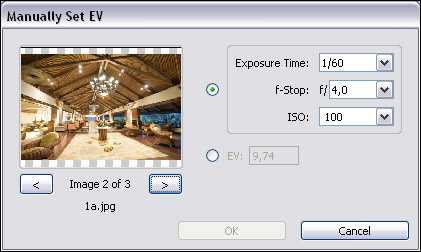
После вычислений появится окно предпросмотра HDRI. Так как обычные мониторы не предназначены для просмотра 32-битных изображений, будет видна только часть всего светового диапазона этого снимка. Справа отображена гистограмма получившегося HDRI. Передвигая ползунок, можно изменять гамму изображения и рассматривать части фотографии с различной освещенностью. Оставьте значение Bit Depth на 32 и нажмите ОК.
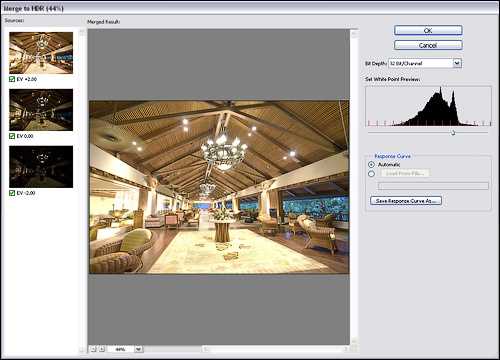
Теперь можно конвертировать HDR в обычное изображение. Для начала лучше конвертировать в 16 бит, чтобы уменьшить возможные потери при дальнейшей обработке. Для этого выбираем Image—Mode—16 Bits/Channel. Появится окно с четырьмя опциями вверху. Для большинства случаев интерес представляет только последняя опция Local Adaptation. Кроме кривой, которая работает подобно простым кривым Photoshop, в этом диалоговом окне есть два параметра: Radius и Threshold. В то время как кривая отвечает за изменение глобального контраста, эти два параметра определяют локальный контраст, контраст деталей.
Threshold определяет, насколько выраженным будет локальный контраст.
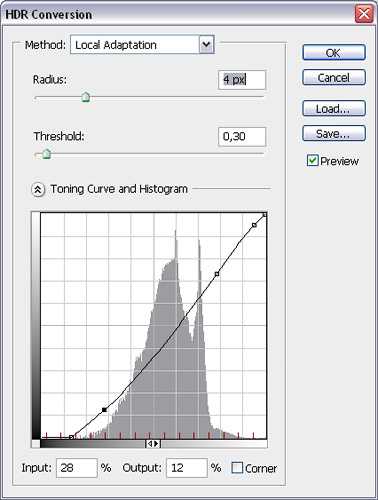
Теперь осталось поработать с кривой. Для того чтобы узнать, где на кривой лежит световое значение участка изображения, следует, как и в обычных кривых, провести курсором по этому участку изображения. В крайнем случае можно сделать несколько изображений с различными параметрами тонального отображения, потом соединить их с разными режимами перекрытия или скрыть части слоев масками. Перед тем как нажать OK, лучше сохранить установки на кривой, чтобы потом при необходимости изменить их или использовать для изображений, снятых в тех же условиях.

Все вопросы по созданию HDR изображений вы можете задать в разделе «Вопросы эксперту». На следующей странице — обзор основных программ для создания HDR.
3.2. HDR и Tone Mapping в Photomatix
Создадим HDR-файл из нескольких фотографий. Для этого можно выбрать фотографии через HDR-Generate—Browse либо открыть нужные снимки, выбрать меню HDR—Generate и отметить Use Opened Images. Второй вариант не работает для RAW-файлов, поскольку из них Photomatix автоматически создает псевдо-HDRI. Если Photomatix не может найти EXIF-данные, он попытается приблизительно вычислить их. Чаще всего результат совсем неплох, но на этом этапе можно подкорректировать данные экспозиции. Как и в Photoshop, здесь лучше указывать верные данные.
После того как файлы выбраны, появится следующее окно. В нем можно выбрать различные опции для создания HDR. Если существует вероятность, что позиция камеры была немного изменена при съемке, то можно отметить Align Source Images. Photomatix при выборе опции Attempt to Reduce Ghosting Artifacts попытается минимизировать различия в снимках, связанные с движущимися объектами. Если эти объекты относятся к переднему плану, например это люди или качающиеся ветки, то лучше выбрать Moving Objects/People, в меню Detection выбрать High. Опцию коррекции волн, по моему опыту, лучше не активировать, без нее результаты обычно получаются лучше. В настройках тональной кривой отклика (Tonal Response Curve) внизу лучше оставлять Take Tone Curve Of Color Profile.
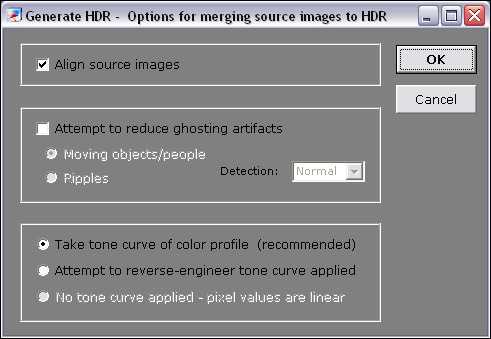
После того как вычисления закончены, изображение можно повернуть с помощью Utilities—Rotate—Clockwise/Counterclockwise. Обычные мониторы не могут отобразить весь динамический диапазон созданного HDR-изображения, но части его можно посмотреть с помощью окна HDR Viewer. Через View—Default Options—HDR можно конфигурировать, будет это окно появляться или нет. HDR Viewer можно вызвать и комбинацией клавиш Ctrl+V.
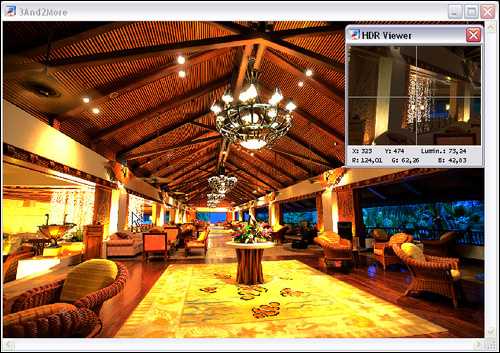
Теперь можно приступать к превращению HDR в доступный нормальным мониторам вид. Выбираем HDR—Tone Mapping (Ctrl+T). Появится окно с различными настройками, от которых будет зависеть конечная фотография, то, насколько реалистичной или сюрреалистичной она будет. В поле Method следует выбрать Details Enhancer. Другой метод, Tone Compressor, может давать совсем неплохие и приближенные к реальности результаты, но предлагает меньше опций контроля тонального отображения.
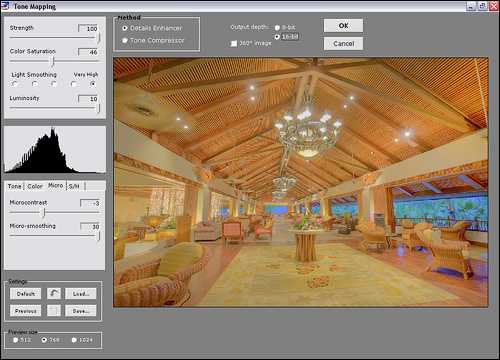
Рассмотрим, что означают различные настройки тонального отображения.
Strength — контролирует влияние на конечный результат остальных параметров.
Color Saturation — цветовая насыщенность полученного изображения.
Light Smoothing — отвечает за плавность световых переходов. Именно она виновата в ореолах, которые свойственны многим HDR-фотографиям. Это значение лучше ставить на максимум.
Luminosity — определяет общий световой уровень фотографии. Повышение этого параметра высветляет тени, более равномерно распределяя световые значения на гистограмме, но в то же время выявляет шумы в тенях.
Micro Contrast — определяет световой контраст в деталях.
Micro Smoothing — уменьшает локальный контраст деталей, влияние предыдущего параметра. Слишком большие значения делают фотографию плоской, со слабо выраженными локальными световыми значениями, при уменьшении этого параметра увеличивается шум и могут появиться темно-серые пятна в областях средней освещенности.
White/Black Clip — определяет значение, после/до которого информация в светлых/темных тонах обрезается.
Output Depth — для изображений, которые вы еще собираетесь обрабатывать в графическом редакторе, лучше ставить на 16 бит.
Некоторые довольно полезные опции были добавлены в версии 2.5: Color Temperature — сдвигает цветовую температуру изображения по отношению к исходному HDRI.
Saturation Highlights/Shadows — изменение насыщенности темных/светлых тонов. Эти опции работают с исходным HDR-изображением, с темными/светлыми тонами реального мотива, поэтому они не являются аналогами Color Balance или Selective Color в Photoshop.
Highlights/Shadows Smoothing — контролируют изменение контраста в темных и светлых тонах.
Shadows Clipping — затемняет темные области, обычно содержащие в HDR много шума.
Обычно локальный контраст получившейся фотографии ниже, чем той, что была в предварительном просмотре. Происходит это из-за того, что тональное отображение рассчитывается с учетом размеров областей локального и глобального контрастов, которые различны в зависимости от размеров изображения. Разница между конечным результатом и предварительным просмотром будет тем больше, чем больше разница между самим изображением и его копией в окне предпросмотра.

В этом случае либо если по каким-то другим причинам результат вас не устраивает, можно вернуться к HDR-файлу опцией HDR—Undo Tone Mapping.
4. Соединение экспозиций (Exposure Blending)
Кроме создания HDR, есть еще один способ увеличения динамического диапазона фотографий. Этот метод работает для любого количества фотографий, снятых со штатива, но для простоты ограничимся двумя снимками. В Photoshop обе фотографии копируются в один файл в виде слоев, а к верхней добавляется маска.
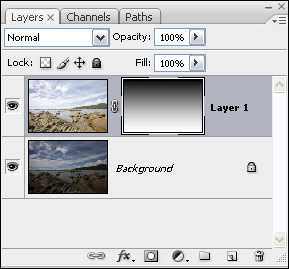
В самых простых случаях, когда светлая и темная части снимка разделены прямой линией горизонта, достаточно закрасить маску градиентом от белого к черному, имитируя серый градиентный фильтр, известный из аналоговой фотографии. Если удерживать Shift при создании вертикального градиента, получится ровный горизонтальный переход.

Гораздо чаще такими простыми методами обойтись не получается: темные и светлые части снимка разделены неровной границей либо разбросаны по всей фотографии. В этом случае маску придется подгонять к конкретному случаю. Для этого слой с более темной фотографией помещаем сверху и добавляем к нему маску. Для начала сделаем грубый набросок распределения яркостей на маске. Это можно сделать несколькими способами.
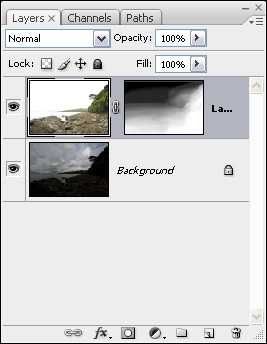
Первый способ:
- Выбираем более контрастный слой и копируем его (Ctrl+C).
- В списке каналов верхнего слоя выбираем маску.
- Копируем (Ctrl+V).
Для второго способа маски у верхнего слоя сначала быть не должно.
- Среди RGB-каналов более контрастного слоя выбираем самый контрастный канал.
- Выбираем его, кликнув мышкой, удерживая Ctrl.
- Добавляем маску к верхнему слою. Она автоматически заполнится информацией из выбранного канала.
После создания заготовки маски ее контраст можно увеличить кривыми либо сделать маску, состоящую только из черного и белого цветов фильтром Filter—Sketch —Stamp. Правда, работает он только в 8-битном режиме. Чаще всего после этого нужно тщательно подправлять маску кисточками, меняя прозрачность, размер и размытость краев кисти.

Несколько методов соединения экспозиций, дающих иногда очень неплохие результаты, предлагает также Photomatix. Для этого следует открыть фотографии и в меню Combine выбрать один из методов. Лучшие результаты дают H&S—Auto и H&S—Adjust. Значением Blending Point во втором случае можно задать, из каких фотографий предпочтительнее брать информацию. Чем выше это значение, тем больше будет влияние на результат более светлых снимков. Параметром Radius можно контролировать аккуратность перекрытия экспозиций.
5. Последующая обработка
HDR-изображения после тонального отображения обычно следует обработать, чтобы добавить им контраста и скорректировать цвета. Кроме того, изображения, полученные в Photomatix, при некоторых настройках имеют одну особенность: тени в них бывают более светлыми, чем в самом светлом из исходных изображений, а светлые области темнее, чем в самом темном. Чтобы сделать изображение снова приближенным к реальности, следует открыть его в Photoshop, сверху скопировать самую светлую из исходных фотографий в режиме Darken и самую темную в режиме Lighten. Не исключено, что нужно будет добавить к этим изображениям маски и стереть какие-либо части кисточкой с мягкими краями и прозрачностью 10–30%.
Некоторые программы, работающие с HDR, могут искажать цвета и насыщенность цвета при тональном отображении. Эту проблему в большинстве случаев можно исправить в Photoshop: исходные снимки скопировать в виде слоев на получившееся из HDR изображение и поменять режим перекрытия на Color или Saturation, вернув тем самым естественные цвета. В местах пересветов и теней следует использовать цвета соответственно из недо- и пересвеченных исходников.

6. Альтернативные программы для работы с HDR
В этой статье были подробно рассмотрены Photoshop и Photomatix, но кроме них существуют и другие программы, позволяющие создавать HDR и делать тональное отображение. На эти альтернативные программы также имеет смысл обратить внимание.
EasyHDR — программа с удобным, понятным интерфейсом и большим количеством опций. Более гибкая, чем Photoshop, результаты тонального отображения выглядят более натуральными, чем результаты Photomatix.
Artizen HDR — графический редактор, в котором работа с HDR не является основной функцией. Создание HDRI и тональное отображение делает довольно качественно.
Picturenaut — бесплатная программа для работы с HDR. Неплохо справляется с тональным отображением, но при очень большом динамическом диапазоне может быть сложно найти подходящие параметры.
Qtpfsgui — предлагает несколько алгоритмов, различающихся по параметрам, результатам и времени расчета. После тонального отображения результаты сохраняются в различных окнах, что дает возможность сравнить и выбрать оптимальные параметры.
Ulead PhotoImpact — известный графический редактор. Управление каретками тонального отображения не очень удобно, но результаты более или менее удовлетворительные.
HDR View — небольшая программа для просмотра HDRI. Позволяет увеличивать и уменьшать экспозицию, сохранять изображение на выбранной экспозиции в формате bmp.
Технология HDR может помочь фотографам преодолеть ограничения динамического диапазона матрицы цифрового фотоаппарата. Некоторые программы также позволяют создавать изображения, больше напоминающие сюрреалистические картины, чем фотографии. В каких случаях имеет смысл расширять динамический диапазон фотографии, насколько реалистичной будет конечная фотография — все это решает каждый сам для себя. Работа с HDR дает нам эту замечательную возможность выбора.



I have sailed the seven seas … © asmundur


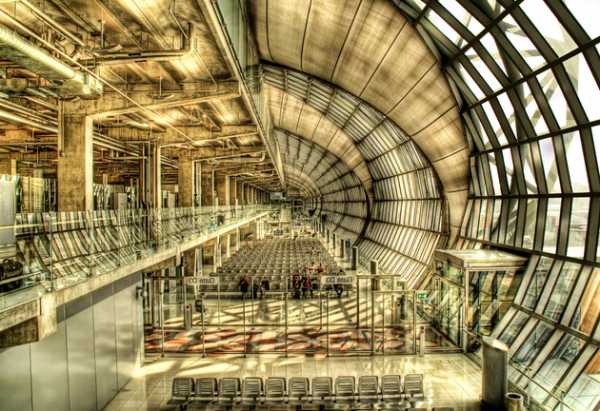


Если у вас остались вопросы по созданию HDR изображений, задайте их в разделе «Вопросы эксперту»!
prophotos.ru
Что такое HDR-режим и когда его использовать — Фото — Mi Community
Приветствую вас, Mi-фаны!HDR. Эти три маленьких буквы присутствуют почти во всех камерах наших смартфонов, но не все знают, что именно они означают и для чего это вообще надо. Если вышесказанное относится к вам и вы все еще в неведении о том, что такое HDR, или просто хотите узнать, когда лучше всего использовать его, то читайте дальше.

Что такое HDR?
HDR – это аббревиатура от «High Dynamic Range» (высокий динамический диапазон), который являет собой меру спектра освещения на различных уровнях. К примеру, человеческий глаз обладает высоким уровнем динамического диапазона, мы видим множество деталей тёмного здания на фоне светлого неба, а вот если это же здание сфотографировать с помощью смартфона, то на фото данное здание превратится в одно тёмное пятно, на котором большинство деталей попросту теряются. Соответственно, динамический диапазон определяет то количество контраста, которое может быть отображено на фото без потерь в детализации.

Стремясь избежать потерь в качестве, многие фотографы стараются фотографировать только тёмные или светлые части изображения. Ну а что если нам бы удалось сделать снимки с акцентом на светлых, а потом на тёмных частях изображения, а потом их органично совместить в одно сбалансированное изображение? Именно этим и занимается функция HDR.
Как использовать HDR?
Активируйте режим съёмки своего телефона, затем выберите «HDR» в режиме съёмки. Затем наведите камеру телефона по центру экрана и снимайте. Помните, что в HDR режиме процесс съёмки занимает чуть больше времени (аппарат делает несколько фото с разной экспозицией), потому в объективе не должно быть движения объектов, а сам телефон нужно держать практически неподвижно. Если у вас в телефоне нет этого HDR режима (более старая модель), тогда вы можете установить себе сторонние приложения, позволяющие работать с HDR. Я бы рекомендовал такие приложения как Camera HDR Studio, HDR Camera и другие. Что это такое и как выглядит работа с HDR можно посмотретьна видео:
Когда стоит снимать в HDR?
Режим HDR создан для получения изображений высокого качества в определённых ситуациях. Вот случаи, когда стоит не толькознать что такое HDR, но уметь его использовать:
Ландшафты. Большие ландшафты и пейзажи обладают множеством контрастов между небом и землёй, которые тяжело совмещаются на одном фото. С режимом HDR вы получите максимальное количество деталей, как неба, так и земли;
Портреты при солнечном свете. Большое количество света очень важно для хорошего фото, но слишком много света на чьём-то лице, может вызвать тёмные тени, яркие блики и прочие нежелательные вещи. HDR уберёт это всё, человек на фото будет выглядеть лучше и естественнее;
Малоосвещённые сцены, а также сцены с задней подсветкой. Если ваше фото выглядит слишком тёмным (это случается когда много света на заднем фоне), режим HDR исправит этот недостаток.

Когда не стоит использовать HDR?
При этом в некоторых ситуациях использование HDR может сделать ваше фото хуже. Вот они:
Фото с движением. Если какой-то объект движется (или будет двигаться) в поле кадра, HDR увеличивает шанс получения расплывчатого изображения. Помните, что обычно HDR создаёт три фото, и если ваш объект двигается между первым и вторым снимком, то на окончательном фото вы можете получить что-то несуразное.
Сцены с высоким контрастом. Некоторые фото выглядят лучше с сильным контрастом между тёмными и светлыми частями экспозиции. Использование HDR может сделать контраст не столь заметным, и это может негативно сказаться на изображении;
Яркие цвета. Использование HDR при сьёмке изображений с яркими цветами может заставить полученное фото «потускнеть».
HDR в смартфоне.
Использование режима HDR в телефоне может добавить вашим фото гармоничности, хорошей прорисовки деталей и сбалансированности изображения. Используйте режим HDR при съёмке пейзажей и неподвижных объектов с большой детализацией, при этом избегайте применения HDR при съёмке движимых объектов — и ваши фото неизменно будут радовать вас своим качеством и эстетическим видом.

Надеюсь, вы тепероь понимаете что такое HDR и когда его использовать, а когда нет. До встречи на просторах Mi Community!
ru.c.mi.com
Что дает режим HDR в камере смартфона
Что делать, если гонка мегапикселей в смартфонах зашла в тупик, увеличить матрицу не дает тонкий корпус, но хочется получить лучшее качество фото? Можно усовершенствовать оптику, используя высококачественные линзы из стекла, но это дорого и трудно. Можно до идеального оптимизировать железо и софт камеры, но это требует наличия в штате разработчиков виртуозных инженеров и программистов. А можно воспользоваться мощностями современного железа (благо, их сейчас достаточно) и просто добавить новые алгоритмы обработки кадра. Одной из таких опций, встречающихся в смартфонах практически повсеместно, является HDR.
Что такое режим HDR в смартфоне – поможет разобраться наша статья. Также мы попробуем выяснить, в каких ситуациях данная опция окажется полезной, а в каких только испортит кадр.

Что такое режим HDR
HDR режим (от англ. High Dynamic Range – высокий динамический диапазон) – это специальный метод съемки фото, в котором камера смартфона последовательно делает несколько кадров с разной выдержкой и экспозицией, для последующего их слияния в одном изображении. Автофокус модуля поочередно концентрируется на участках с разными показателями яркости, контрастности, а также удаленности от объектива.
Сразу после запечатления кадры подвергаются программной обработке. Они накладываются друг на друга, а система анализирует их качество, выбирая за основу наиболее четкие фрагменты. Аналогичные части других кадров используются только для повышения четкости, насыщенности, а также шумоподавления.
Конкретный алгоритм работы HDR зависит от особенностей и уровня его реализации. Самый простой (и наименее эффективный) пример его организации – это когда кадры просто накладываются друг на друга и немного «замыливаются». В наиболее совершенных вариантах последовательно анализируются фрагменты каждого снимка, для выявления наиболее удачных.
Что дает режим HDR в камере
Основное предназначение HDR в камере смартфона – это повышение детализации картинки и ее четкости. К примеру, если при обычной съемке в кадр попадают объекты разного цвета, в разной степени отдаленные от фотографа и имеющие различный уровень света (темные дома и голубое небо – очень распространенная ситуация) – только часть из них окажется в фокусе. Другие предметы окажутся нечеткими, размытыми и совсем не контрастными.
Режим HDR дает возможность поочередно сфокусироваться на каждом из таких участков, чтобы получить максимально возможное качество. Слияние кадров, на одном из которых в фокусе оказался передний план, на другом – задний фон, а на третьем – мелкие детали окружающей обстановки, позволяет объединить все удачные детали в одной фотографии.
Таким образом, при съемке неподвижных объектов со штатива (или просто если крепко держать смартфон) HDR позволяет сделать кадры более четкими и детализированными. Но есть у этого режима и недостатки.
Минусы HDR
- Нельзя снимать движущиеся объекты. Несмотря на то, что камера делает серию снимков с миллисекундными интервалами, за это время объект съемки может переместиться. Как итог – вместо размытого фото машины получится нечеткая полоска, а бегущий человек станет смазанной тенью.
- Не выйдет получить яркий кадр. При съемке серии кадров с разной выдержкой и фокусом – ПО камеры в режиме HDR «усредняет» значения яркости. Если в одиночном режиме можно получить фотографию, на которой основной объект получится насыщенным (пусть и в угоду фону), то в HDR фон будет лучше, но центр – хуже.
- Замедление съемки. Даже самая быстрая камера, которая делает кадр за доли секунды, замедляется во время съемки в HDR. Секундная задержка может играть существенную роль, и иногда лучше быстро сделать серию из 5-10 кадров (такой режим тоже есть почти везде), чем ждать обработки одного снимка.
mobcompany.info
Что такое HDR в телевизорах – обзор от «М.Видео»
Москва Магазины Доставка 8-495-777-777-5 8-495-777-777-5 Рассрочка и кредит М.Club Для бизнеса Menu- Вход или регистрация
- Статус заказа
www.mvideo.ru
Советы по созданию HDR снимков
High Dynamic Range (более известная как HDR) фотография – популярная и часто неправильно понимаемая технология работы с изображениями. В этой статье мы рассмотрим, что такое HDR, узнаем, как использовать его для получения хороших результатов и подбросим несколько вдохновляющих примеров.
Максимальный динамический диапазон
Динамический диапазон – это величина, характеризующая соотношение сигнала к шуму.
Примечание переводчика – проще говоря, динамический диапазон определяет, насколько широкий диапазон яркостей камера способна без потерь передать на одном снимке.
У любой фотографии есть множество тонов: некоторые участки яркие, затем идет ряд оттенков серого, а потом следуют места, окруженные тенью. Иногда различие между светом и тенью может быть невероятно резким; мы называем это «высоким контрастом».
Ваша камера оптимизирована для работы с ограниченным динамическим диапазоном. Детали выше и ниже его предела будут осветляться до ярко-белого или подавляться шумами в темных участках. Величина разницы между черным и белым, которую может запечатлеть камера, определяет множество фотографических решений, которые нужно принять для получения успешного снимка.
Сложно каждый раз экспонировать всё правильно: в некоторых снимках есть оттенки черного и белого, превышающие возможности камеры. В таких высококонтрастных изображениях правильным решением часто становится компромисс. Вы выбираете экспозицию, которая «защитит» тени или блики в зависимости от того что важнее.
Однако, в некоторых ситуациях есть возможность воспользоваться умными техниками постобработки, чтобы делать снимки, превышающие стандартные возможности камеры: мы используем HDR.
Бедный, недопонятый, оклеветанный HDR
Если компенсировать и пытаться достигнуть высокого динамического диапазона, на выходе часто можно получить неестественные, перенасыщенные снимки. К сожалению, как раз из этого исходит негативная репутация HDR. Обычно злоупотребление этим методом проявляется при съемке архитектуры и частично при индустриальном туризме; в этих сферах он стал чем-то вроде шутки и предмета множества насмешек.
Тональное отображение
Я где-то слышал, что тональное отображение и HDR взаимозаменяемы, но это не одно и то же. Тональное отображение — это техника, применяемая для HDR снимка.
Тональная компрессия повышает контраст, но в то же время (теоретически) сохраняет детали и цвет. Это можно сделать двумя способами, глобально, когда каждый пиксель сопоставляется одинаково, либо локально, когда алгоритм настраивается для каждого пикселя в зависимости от окружающих тонов и самого изображения.
При легком и умеренном использовании можно улучшить снимок. Если его использовать неправильно, вы усилите такие проблемы, как шум и пятна от пыли на сенсоре, создадите кольца контраста и ненужное сияние. Здесь требуется деликатный баланс.
Что вам потребуется
HDR эффект можно достичь при помощи любого оборудования, так как его суть заключается в последующей обработке. В идеале у вас должна быть камера, позволяющая снимать в RAW-формате, чтобы получить максимум от снимков.
Брекетинг экспозиции
AEB – еще одна полезная функция. Эта аббревиатура расшифровывается как автоматический брекетинг экспозиции (Automatic Exposure Bracketing) и настраивает камеру так, что можно сделать снимок с несколькими стопами экспозиции. Например, можно установить параметры EV: -2, 0, +2. С этими настройками будут сделаны снимки на два стопа светлее и на два темнее.
Идея заключается в том, что вы получаете наилучший возможный шанс для получения первого снимка с правильно экспонированными тенями, второго с отличными полутонами и еще одного с правильными яркими участками. Если их совместить, в теории должна получиться идеально экспонированная фотография с широким динамическим диапазоном.
Этого можно достичь без функции AEB, но тогда вам потребуется вручную регулировать настройки. Также это повышает риск того, что во время съемки камера сместится или что-то в кадре поменяется.
Штатив
Это также не обязательная, но очень полезная штука. Штатив позволит удерживать камеру неподвижно, пока она делает снимки с разной экспозицией. Даже фотографам с твердой рукой довольно сложно удерживать фотоаппарат ровно на протяжении нескольких снимков.
ПО для постобработки HDR
Цены на софт, который может должным образом смешать HDR снимок, серьезно варьируются. Популярная программа Photomatix продается в двух версиях, ее стоимость начинается от $39. Если у вас уже есть Photoshop или Lightroom, для работы можно использовать обе эти программы. Если у вас нет ничего из перечисленного и вы предпочитаете бесплатные варианты, есть ПО с открытым кодом под названием Luminance HDR. Эта программа обладает несколькими режимами смешивания и станет отличной отправной точкой. Также можно воспользоваться очень популярным (и недавно ставшим бесплатным) Nik Collection, который включает возможность смешивать различные настройки экспозиции или тонального отображения из снимка с одной экспозицией. Однако, это не настоящий HDR и столько же деталей можно получить при внесении коррекций в формате RAW.
Вдохновение
Центр Чикаго

Изображение с Photodune
Я не могу точно сказать, что этот HDR-снимок выглядит естественно, однако также не могу назвать его картинным и перенасыщенным. Мне очень нравится ограниченная цветовая палитра и тепло, которым окутаны здания. Для меня этот снимок выглядит почти как интерпретация города графическим дизайнером, а отсутствие на улице людей только придает ему преимущество.
Красные горы на закате

Изображение с Photodune
Вы можете побиться об заклад, что у оригинального снимка(ов) были очень мрачные тени в районе деревьев и утесов, а также сильные засветы в небе. В финальном изображении всё хорошо сбалансировано и детали, которые благодаря этому появились в небе, выглядят просто превосходно. Как по мне, зеленый и красный могли бы быть нежнее – не такими насыщенными и чуть-чуть более темными – но во всем остальном это отличный снимок.
Ирландские утесы

Изображение с Photodune
Хотя совет «избегайте движущихся предметов» обычно очень полезен при HDR съемке, я считаю, что трава, которую треплет ветер, здесь вышла отлично. Она выглядит мягко и придает иллюзию движения – уверен, вы почти можете почувствовать свежий ветер, гуляющий по вершине этого утеса!
Огни города в сумерках

Изображение с Photodune
Съемка композиций, в которых есть фонари – моя любимая вещь, когда дело доходит до получения максимума от динамического диапазона. Теплое сияние на воде очень мило выглядит, а город достаточно резкий, чтобы выделяться и привлекать внимание, но при этом не выглядеть неестественным.
Закат в Сент-Луисе

Изображение с Photodune
Восходы и закаты – замечательное время суток, если хочется показать разные цвета и тона. Использование нескольких снимков с разной экспозицией даст отличный диапазон, частично из-за того, что свет всё время меняется.
Компромисс
Также, как смешивание или тональное отображение, некоторые пресеты и эффекты могут придать снимкам эффект HDR. Ниже в тексте одна из моих фотографий. Необработанный RAW-файл выглядит довольно плоско.

Изображение: Marie Gardiner
Я использовал набор Photoshop экшенов Dramatic Landscape Action от Sodasong. Помимо всего прочего, здесь есть HDR-эффект. Очевидно, что это не может быть настоящий HDR, так как здесь не вовлекается смешивание или тональное отображение, но этот эффект претендует на повторение результата его работы.
Когда я запустил экшен, он создал маску, чтобы можно было скрыть нежелательные участки, а затем добавил слои для резкости, яркости, контраста и цвета. Все они недеструктивны, поэтому вы можете в любое время вернуться к оригинальной фотографии. Это также значит, что можно корректировать каждый слой, пока не получится нужный результат.
Я решил оставить исходные настройки, чтобы вы смогли увидеть результат сразу же после запуска экшена.

Результат после запуска
Можно заметить, как мы усилили цвета, а также подчеркнули резкость и контраст. Помимо прочего, плагин осветлил яркие участки и затемнил тени.
Левая часть – изображение до, правая – после.

Результат до (слева) и после (справа)
Это очень неплохой результат для действия в один клик. Разница едва заметна, но слабый результат – это идеально, когда дело доходит до HDR. Можете считать, что успешно применили HDR, если результат выглядит нормальным, гармоничным и естественным.
Если у вас мало времени или вы просто хотите подкорректировать снимок, экшен – идеальный вариант: его можно быстро запустить, он вносит легкие коррекции и не выходит за рамки. Это именно то, что нужно – экшен позволяет вам свободно вносить свои правки.
Техника
Установка экспозиции
Вам потребуется как минимум два снимка, но лучше, чтобы их было три: первый с нормальной экспозицией, второй для теней, а третий для бликов. Установка режима брекетинга (AEB) камеры и использование скоростного режима (burst mode) позволит вам легко заполучить нужные снимки.
Не забывайте, что нельзя менять настройки между снимками. В идеале это значит, что вы должны снимать в ручном режиме, чтобы камера не меняла параметры ISO или апертуры.
Избегайте двигающихся объектов, которые после склейки фотографии могут стать фантомами. Даже ветки деревьев, качающиеся на ветру, принесут проблемы, поэтому обращайте внимание на субъект и то, что происходит вокруг.
Если вы собираетесь делать одни и те же снимки один за другим, полезно будет разделять их фотографией чего-то другого, чтобы можно было легко определить, какие изображения нужно группировать. Я обычно фотографирую свою руку, поэтому легко могу заметить разделение даже среди миниатюр.
Не перестарайтесь с экспозицией
Работая с AEB, не устанавливайте большую разницу, если не делаете много снимков. Для большинства ситуаций достаточно трех снимков для получения отличного HDR эффекта. Избегайте экстремальных комбинаций, например, [-5, 0, 5]; вместо этого выберите разницу в один, два или три стопа. Если вы делаете больше снимков, можно взять бóльшие значения.
Снова повторюсь, обычно достаточно брекетинга с одним-двумя стопами, особенно для формата RAW. При фотографировании людей возможно стоит делать снимки с разницей равной единице. Для высококонтрастных фотографий, как, например, небоскребы или ландшафты можно увеличить разницу до двух или трех.
Смешиваем фото
Как я уже говорил ранее, у каждой программы, способной обрабатывать HDR фотографии, разные функции и опции, но общий подход всегда схожий.
Софт попросит вручную ввести значения экспозиции для каждого снимка, если не сможет автоматически его распознать. Также подобное ПО обычно обладает функциями Коррекции хроматических аберраций (Correct Chromatic Abberation), Уменьшения шума (Reduce Noise) и Сокращения фантомного эффекта (Reduce Ghosting). Всё это может очень пригодиться для решения частых проблем при работе с HDR, поэтому не стесняйтесь поиграться со слайдерами, чтобы оценить положительный эффект.
После того, как вы настроили параметры по своему вкусу, программа смешает снимки в одно 32-битное изображение, которое скорее всего будет выглядеть ужасно. Это нормально, не волнуйтесь. Дальше дело за тональным отображением. На этом этапе вы внесете коррекции, чтобы отрегулировать свою фотографию – выберете, усиливать ли детали, где сократить или повысить насыщенность и настроите компрессию.
Потенциальные проблемы
Движение
Поскольку вам нужно как минимум три снимка для получения HDR изображения, разумно будет избегать движения. Если что-то движется, даже ветки дерева на ветру, очевидно, что на фотографиях этот предмет получится по-разному и в итоге будет выглядеть размытым или странным.
Слишком высокая насыщенность
Если сцена полна высококонтрастных цветов, использование HDR усилит это, часто в ущерб фотографии. Может потребоваться обесцветить снимок после обработки, чтобы убрать излишнюю насыщенность. Также и с зонами низкого контраста или цвета – в результате можно получить плоский, замыленный вид.
Быстродействие компьютера
Если вы обрабатываете много больших RAW файлов, компьютер может начать тормозить. Убедитесь, что запланированные обновления не помешают обработке и найдется достаточно свободной оперативной памяти для работы. Современные компьютеры отлично справляются с редактированием больших объемов фотографий, но всё еще есть риск, что при слишком серьезных запросах программа может зависнуть.
Лучшие советы для получения HDR снимков
- Используйте штатив, чтобы держать камеру неподвижно.
- Включите режим AEB.
- Не ставьте слишком большую разницу экспозиции. Выбирайте не больше двух-трех стопов.
- Делайте больше снимков для получения более широкого динамического диапазона.
- Используйте инструменты программ для работы с HDR и работайте разумно, избежав картинного вида, который часто ассоциируется с HDR.
Ресурсы для дальнейшего изучения
Как делать HDR фотографии с длительной выдержкой: HDR съемка с длительной выдержкой – это то же самое, что обычная HDR фотография, но здесь используется большее время экспонирования. Это создает очень специфический эффект. Такие объекты, как вода или облака становятся яснее из-за длительной выдержки, смазывающей их движение. При этом для правильного экспонирования, скажем, ночного неба нужна большая скорость затвора.
Замедленная HDR съемка с SNS-HDR Pro: Как снимать и обрабатывать в HDR замедленное видео.
Выводы
HDR съемку часто недооценивают и фотографы могут быть немного занудными, рассуждая о ней. Не позволяйте этим мнениям оттолкнуть вас, при грамотном использовании эта техника может принести потрясающие результаты. В лучших снимках даже трудно заметить работу с HDR.
Ключ к отличным изображениям с широким динамическим диапазоном – сделать как можно лучшие исходные снимки. Это означает, что стоит избегать движущихся объектов (иначе можно получить фантомный эффект) и делать больше фотографий с не очень большой разницей экспозиции, получив максимальную пользу от динамического диапазона.
При смешивании не останавливайтесь на стандартных настройках. Они – отличное начало, но не более: стоит поиграться со слайдерами, пока не начнете чувствовать себя комфортно и не поймете, что они делают и какой эффект помогают достичь. Помните, чем меньше – тем лучше и, хотя вы пытаетесь получить максимум от тональных диапазонов, стоит держать эффекты насыщенности, структуры и резкости на минимуме для реалистичного вида.
Автор: Marie Gardiner
photo-monster.ru
Что такое HDR в камере телефона для съёмки фотографий
Покупая себе современный смартфон, мы далеко не в последнюю очередь смотрим на возможности и качество его камеры. Так получилось, что телефоны с камерами сегодня уже практически полностью вытеснили обычные любительские фотоаппараты. Однако получать качественные снимки пользователям хочется не меньше, а, может быть, даже больше, чем раньше. Производители прекрасно это понимают и поэтому очень жестко конкурируют между собой в этой сфере.
Но как бы там ни было, а постоянно наращивать возможности камеры не получится. Невозможно бесконечно увеличивать разрешение, размер сенсора, его светосилу и так далее. В конце концов производитель столкнётся как с физическим ограничением форм-фактора смартфона, так и с его сильно завышенной финальной стоимостью для покупателя. Но как быть, если аппаратные возможности улучшения уже исчерпаны, а обойти конкурентов все еще нужно? Правильно, использовать современные алгоритмы обработки.
Вы наверняка не раз слышали, а может быть, даже пользовались режимом HDR. Он как раз и представляет собой один из современных алгоритмов обработки фотографий. Раньше подобным режимом могли похвастаться только топовые смартфоны, но сегодня HDR присутствует практически в каждом, даже самом бюджетном телефоне. Что же такое HDR в камере телефона, для чего он предназначен и как им правильно пользоваться, мы попробуем рассказать вам в этой статье.
Что такое HDR?
Если расшифровать аббревиатуру HDR, то получим High Dynamic Range, что на русском языке значит «Высокий Динамический Диапазон», хотя в народе чаще говорят «Расширенный Динамический Диапазон», и это также по-своему верное определение. Динамический диапазон фотоаппаратов — это своего рода их возможность корректной передачи одновременно и темных, и светлых деталей снимаемой сцены. Или, если говорить другими словами, динамический диапазон определяет, насколько хорошо камера распознает отдельные тона, лежащие между белыми и чёрными участками. Если же у вас при снимке светлой сцены детали в тенях неразличимы или в темной сцене все светлые участки сливаются в белое пятно, то в таких случаях говорят, что динамический диапазон «узкий».
Как можно понять из вышесказанного, HDR позволяет делать снимки с высоким контрастом и при этом не терять в проработке деталей изображения. HDR в камере смартфона может функционировать немного по-разному в зависимости от производителя и конкретной используемой однокристальной системы, но главный принцип работы у них один и тот же. Камера делает несколько последовательных снимков с разной настройкой выдержки и экспозиции. Потом все сделанные фото объединяются между собой алгоритмом так, чтобы изображение получилось наиболее контрастным, четким и детализированным.
«Если у вас на телефоне нет HDR, то вы сами можете попытаться улучшить ваш снимок. Сделайте несколько снимков одной сцены, при этом экспериментальным путем подберите наиболее подходящее значение экспозиции и выдержки вручную. Полноценный расширенный диапазон это не заменит, но из нескольких фото точно можно будет подобрать одно с более правильными тенями и светом».
Как работает HDR?
Теперь, когда мы узнали, что такое HDR по определению и какие базовые принципы в нем применяются, настало время уделить немного времени вопросу о технических деталях его работы. Несмотря на то что, по своей сути, расширенный диапазон — это алгоритм постобработки, он также предъявляет весьма высокие требования к аппаратной части смартфона.
Во-первых, следует отметить, что при работе с HDR очень большая нагрузка ложится на автофокус камеры. Перед тем как отправить данные на постобработку, камера должна накопить некоторое количество данных о сцене и деталях, которые в ней размещены. Автофокус должен быстро навестись на разные участки кадра, чтобы сделать чёткие снимки дальних и ближних объектов, а также объектов с разной степенью освещённости. Чем быстрее сработает фокус, тем больше информации получит смартфон и тем качественнее будет финальный результат обработки. Значит, поддержка HDR в телефоне невозможна без наличия автофокуса. Более того, автофокус должен быть максимально быстрым, в противном случае качество обработки может быть довольно сомнительным.
Во-вторых, технология HDR очень требовательна к механизмам настройки выдержки и экспозиции. Поскольку каждый кадр снимается с разными настройками этих параметров, то электронный затвор, пожалуй, трудится не меньше, чем автофокус. Затвор регулирует количество света, который в итоге достигнет матрицы камеры, и компоновка снимка по этому параметру позволяет лучше обработать темные и светлые участки.
Далее в игру вступает уже программная часть смартфона, или, другими словами, его софт. Все сделанные снимки обрабатываются и компонуются для получения максимально хорошего результата. Алгоритм всегда дорабатывается разработчиками под конкретные возможности аппаратной части камеры, а также под используемую однокристальную систему. По этой причине практически невозможно встретить одинаковый HDR в разных смартфонах. На некоторых моделях он может работать идеально, на других же быть еле заметным. На одних устройствах снимок может становиться более насыщенным и «цветным», а на других практически не терять естественность красок. Или же, как возможно в некоторых бюджетных моделях, изображение просто высветляется, что сложно назвать полноценным HDR. Как именно происходит процесс обработки и компоновки фотографии в том или ином конкретном смартфоне, отследить, к сожалению, нельзя.
Когда нужно использовать HDR-режим?
Существует мнение, что качественной камере режим расширенного динамического диапазона не особо и нужен. С одной стороны, мы полностью поддерживаем эту точку зрения, ведь, действительно, современные сенсоры от тех же Sony способны выдавать отличную картинку и без применения HDR. С другой стороны, далеко не все смартфоны могут похвастаться такими модулями; кроме того, в некоторых случаях фотографии с HDR всё равно будут выглядеть лучше, чем фото без обработки.
Первый такой случай — это, безусловно, пейзажная съёмка. Если в кадре есть близкие объекты и при этом свет встречный, то в большинстве случаев задний план пейзажа получится неплохо, а передний план будет слишком затенённым. Режим высокого диапазона позволяет вытянуть близкие объекты из теней и сделать их более детализированными. Также функцию HDR в телефоне будет не лишним применить в случае съёмки общего плана, когда нижнюю часть кадра занимает лес или город, а сверху находится яркое небо. В таких случаях высокая контрастность снимка приводит к тому, что нижняя часть кадра, опять-таки, может быть полностью темной или же, наоборот, небо будет слишком ярким и при этом потеряет все детали на облаках, сделав их безжизненными.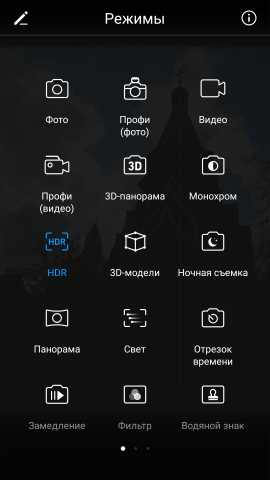
Режим высокого динамического диапазона поможет нам привезти снимки высокого качества с экскурсий или курортов. В таких поездках нам часто необходимо снять оживленные улочки с хорошо осветленной возвышенности или, наоборот, запечатлеть высокое здание, находясь при этом в темном переулке. К сожалению, при такой съёмке от объектива камеры уходит непростительное количество деталей, так что HDR в таких случаях даже не рекомендуемый, а строго обязательный к применению режим. Кроме этого, высокий диапазон поможет придать четкость зданиям с большим количеством мелких деталей, а также немного лучше проработать салоны стоящих на улице автомобилей.
При портретной съёмке HDR также нелишний. Казалось бы, портреты — этот тот случай, когда вообще нет ничего сложного, но бывает так, что и с такой задачей камере справиться тяжело. Особенно явно эта ситуация вырисовывается при постановочной портретной съёмке, то есть в моменты, когда нужно сфотографировать не только человека, но и объекты за его спиной. В такой ситуации светлый задний план, например снег, песок или банально открытое окно, могут сильно испортить снимок, украв детали и превратив человека на переднем плане практически в простой силуэт. Иногда возникает и обратная ситуация, когда уже объект на заднем плане сильно затенен и практически сливается с фоном. В такой ситуации HDR помогает уже не столь явно, но снимок всё ровно становится лучше.
Не совсем очевидно, но режим HDR будет весьма полезен при ночной съёмке. Обычно для съёмки в темное время суток устанавливаются специальные настройки с очень длинной выдержкой, дабы избежать появления шумов в кадре. В таком режиме снимать без штатива очень сложно, так как любое, даже незначительное, движение довольно сильно смазывает фото. Используем расширенный динамический диапазон и получаем сразу серию снимков с очень короткой выдержкой. Если автофокус камеры работает быстро, то после объединения всех снимков в один мы можем получить куда более четкое фото, чем при обычном фотографировании.
«Если вы не знаете или не уверены, когда нужно использовать HDR, то можете воспользоваться функцией авто-HDR, которая сегодня доступна практически в каждом смартфоне. С помощью данной функции смартфон сам решит, когда лучше применить обработку сцены».
Когда HDR-режим бесполезен?
Режим высокого динамического диапазона совсем необязательно включать всегда. Часто возникают ситуации, когда эта функция либо бесполезна, либо даже способна испортить снимок.
Если вы снимаете в комнате с хорошим освещением, HDR с большой долей вероятности ничего вам не даст. Также и при съёмке на улице, когда солнце ровно освещает все объекты в кадре и сильно контрастных участков практически нет. Кроме того, бывают ситуации, когда данный режим может откровенно испортить снимок. Наиболее яркий пример — это попытки сделать HDR-снимок в движении. Скорее всего, у вас ничего не получится и кадр окажется просто смазанным.
Помимо фундаментальных ограничений хорошей причиной не снимать в HDR могут оказаться и особенности этого режима в конкретных моделях смартфонов. В качестве примера можно взять Xiaomi Mi5. В телефоне Сяоми используется обычный HDR, который очень хорошо справляется со своей задачей, а иногда даже «спасает» фото. Тем не менее в силу программных ограничений порой он, наоборот, довольно сильно портит снимок, делая его чрезмерно светлым, поэтому пользоваться таким режимом нужно с умом. В других смартфонах могут наблюдаться иные проблемы, например, они могут хорошо работать только с темными или только со светлыми участками, из-за чего к ним также нужно долго привыкать и точно знать, когда HDR вам поможет, а когда нет.
Минусы HDR
Помимо неоспоримых плюсов режим расширенного динамического диапазона имеет немалое количество недостатков, о которых вы обязательно должны знать перед тем, как им пользоваться.
- Падение яркости изображения. Вследствие многогранной программной обработки значение яркости всех частей снимка усредняется. Таким образом, в режиме HDR изображение на фотографии может быть значительно менее ярким, чем вы рассчитывали.
- Размытие в движении. Поскольку для обработки в режиме расширенного диапазона камера делает несколько последовательных снимков, то для достижения максимального качества и объект съёмки, и сам фотограф должны быть максимально статичными. В случае если в кадре происходит какое-либо движение, то некоторые объекты в финальной версии фото могут оказаться сильно смазанными.
- Снижение скорости фотографирования. Поскольку в режиме HDR камера делает не один, а сразу несколько снимков, а потом ещё и обрабатывает их, то скорость фотографирования в таком режиме сильно уменьшается. Практически всегда после снимка должно пройти некоторое время, прежде чем автор увидит результат.
«Помните, что HDR, на самом деле, это просто еще одна функция в вашем смартфоне, а не панацея. Несмотря на ее неоспоримую пользу, не стоит применять ее на постоянной основе и особенно там, где она неуместна».
Дарим подарки
Как включить HDR в приложении?
На этом о режиме HDR в смартфоне у нас всё. Добавим только, что включить HDR в телефоне очень легко. Для этого нужно всего лишь перейти в приложение «Камера» и выбрать данную функцию в списке доступных опций.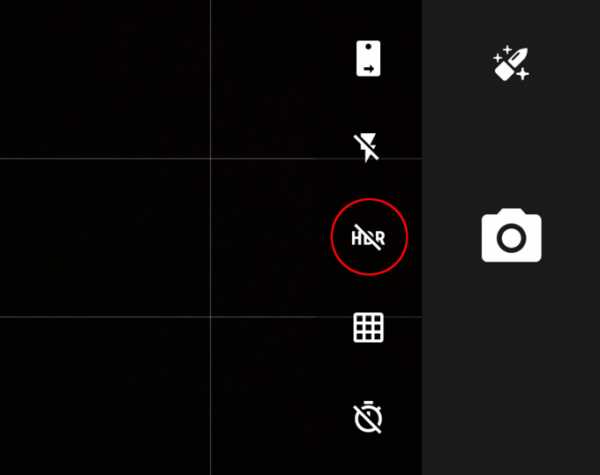
Популярные товары (4)
Выводы
Надеемся, вам было интересно узнать, что такое HDR в камере телефона, будь то Xiaomi или любой другой современный смартфон. Данная технология, несомненно, очень полезна и порой способна спасти снимок, который, казалось бы, просто по определению не может получиться хорошим. С другой стороны, в некотором плане над ней еще предстоит очень много работать. Особенно это касается программной части, ведь далеко не все смартфоны хорошо справляются со сложными сценами в данном режиме. Тем не менее повсеместное внедрение новых технологий не может не радовать. Будем надеяться, что в будущем HDR станет для нас не менее привычным, чем сегодня является автофокус или цифровой зум.
migid.ru
